FAQ
キーワードから探す
カテゴリから探す
Q-18. 【コース内容について】【IPv6アドレスの対応について】IPv6 PPPoEアダプタ(IPv6トンネル対応アダプタ)の設定方法を教えてください。
IPv6トンネル対応アダプタMA-100の場合の設定方法は以下の通りです。
■参考資料
取扱説明書(サポートページより)
https://web116.jp/shop/netki/ma100/ma100_03.html
■ご注意
・「ひかり電話ルーター」のうちIPv6 PPPoE接続に対応しているものは、IPv6 PPPoEアダプタは不要です。
・IPv6 PPPoE接続に対応している「ひかり電話ルーター」はFAQページ「IPv6 PPPoE接続に対応しているルーターを教えてくさい。」をご覧ください。
■設定手順
【手順1】IPv6 PPPoEアダプタを設置してください。
取扱説明書(「2-2 接続方法」)や弊社FAQを参考に設置してください。
【手順2】利用するOS側の設定をご確認ください。
取扱説明書(「3-1設定の流れ」「3-2パソコンのネットワーク設定」)をご参照ください。
【手順3】IPv6トンネル対応アダプタの設定を行う
(取扱説明書「3-3本商品の設定をする」より)
(1) Webブラウザを起動し、「http://[fe80::1]/」へアクセスしてください
(Web設定のページを開く)。
(2) 機器設定用パスワードの初期設定を行う
画面にしたがって任意の文字列(半角英数字で最大32 文字まで)を入力してください。
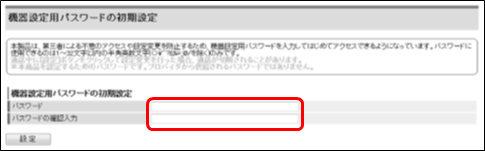
(3) [設定]をクリックする
(4) 利用タイプで[インターネット接続先を設定する]をクリックする
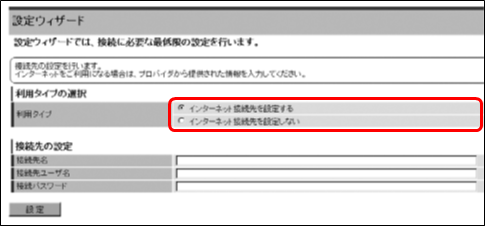
(5) プロバイダ情報にしたがって接続先ユーザ名、接続パスワードを入力する
・接続先名
好きな名前を入力します。
(例:hi-ho)
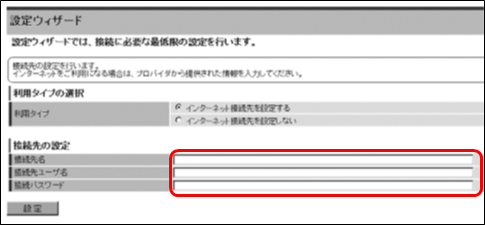
・接続先ユーザ名
接続IDを入力してください。
(例: hi/abc12345@bf.hi-ho.ne.jp)
※接続IDはすべて半角で入力してください。
※接続IDの先頭が「hi/」以外の場合は、以下に変更してください。
例:「hi-ho/」「fp/」で始まる接続IDの場合→「hi/」に変更
※ダイヤルアップの形式(例:hi/abc12345)では、接続ができません。
※接続IDについてはこちらをご覧ください。
・接続パスワード
[接続パスワード]を入力します
(6) [設定]をクリックする
(7) ユーザー名に「user」を、パスワードに(2)で入力した機器設定用
パスワードを入力して[OK]をクリックする
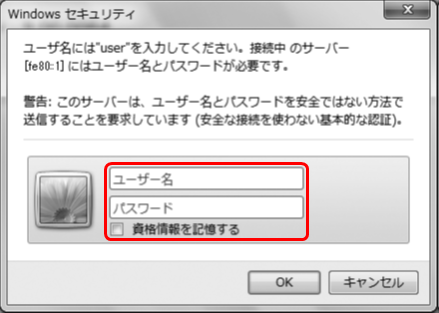
再起動され接続設定が反映されます。
以上で、設定は完了です。
■参考資料
取扱説明書(サポートページより)
https://web116.jp/shop/netki/ma100/ma100_03.html
■ご注意
・「ひかり電話ルーター」のうちIPv6 PPPoE接続に対応しているものは、IPv6 PPPoEアダプタは不要です。
・IPv6 PPPoE接続に対応している「ひかり電話ルーター」はFAQページ「IPv6 PPPoE接続に対応しているルーターを教えてくさい。」をご覧ください。
■設定手順
【手順1】IPv6 PPPoEアダプタを設置してください。
取扱説明書(「2-2 接続方法」)や弊社FAQを参考に設置してください。
【手順2】利用するOS側の設定をご確認ください。
取扱説明書(「3-1設定の流れ」「3-2パソコンのネットワーク設定」)をご参照ください。
【手順3】IPv6トンネル対応アダプタの設定を行う
(取扱説明書「3-3本商品の設定をする」より)
(1) Webブラウザを起動し、「http://[fe80::1]/」へアクセスしてください
(Web設定のページを開く)。
(2) 機器設定用パスワードの初期設定を行う
画面にしたがって任意の文字列(半角英数字で最大32 文字まで)を入力してください。
(3) [設定]をクリックする
(4) 利用タイプで[インターネット接続先を設定する]をクリックする
(5) プロバイダ情報にしたがって接続先ユーザ名、接続パスワードを入力する
・接続先名
好きな名前を入力します。
(例:hi-ho)
・接続先ユーザ名
接続IDを入力してください。
(例: hi/abc12345@bf.hi-ho.ne.jp)
※接続IDはすべて半角で入力してください。
※接続IDの先頭が「hi/」以外の場合は、以下に変更してください。
例:「hi-ho/」「fp/」で始まる接続IDの場合→「hi/」に変更
※ダイヤルアップの形式(例:hi/abc12345)では、接続ができません。
※接続IDについてはこちらをご覧ください。
・接続パスワード
[接続パスワード]を入力します
(6) [設定]をクリックする
(7) ユーザー名に「user」を、パスワードに(2)で入力した機器設定用
パスワードを入力して[OK]をクリックする
再起動され接続設定が反映されます。
以上で、設定は完了です。
関連するFAQ


